S aktualizací Windows 10 Anniversary Update přidala společnost Microsoft do Universal Apps novou funkci - nyní mohou mít aplikace na tlačítkách na hlavním panelu odznaky. Tato funkce je dalším způsobem, jak upozornit uživatele na něco nového, co vyžaduje jeho pozornost. Tato funkce funguje podobně jako klasické aplikace Destkop: stejně jako Skype pro Desktop nakreslí odznak, aby zobrazoval počet nepřečtených událostí, aplikace Universal vám v případě aplikace 'Mail' dodávané s Windows 10 zobrazí počet neviditelných nových zpráv. Pokud chcete deaktivovat odznaky na hlavním panelu pro aplikace pro Windows 10, je to možné provést.
 Odznaky na hlavním panelu přidávají alternativní metodu zobrazování oznámení ve Windows 10. Spolu s odznaky na hlavním panelu mohou aplikace pro Windows 10 používat živé dlaždice a Oznámení centra akcí informovat uživatele o změnách. Ti, kteří jsou spokojeni s živými dlaždicemi a toasty Action Center, mohou snadno zakázat odznaky na hlavním panelu v systému Windows 10 .
Odznaky na hlavním panelu přidávají alternativní metodu zobrazování oznámení ve Windows 10. Spolu s odznaky na hlavním panelu mohou aplikace pro Windows 10 používat živé dlaždice a Oznámení centra akcí informovat uživatele o změnách. Ti, kteří jsou spokojeni s živými dlaždicemi a toasty Action Center, mohou snadno zakázat odznaky na hlavním panelu v systému Windows 10 .
jak přepínat znaky v gta 5
Jak zakázat odznaky na hlavním panelu pro aplikace ve Windows 10
Chcete-li deaktivovat odznaky na hlavním panelu v systému Windows 10, musíte vypnout příslušnou možnost v aplikaci Nastavení. Zde je návod.
- Otevřete Nastavení .
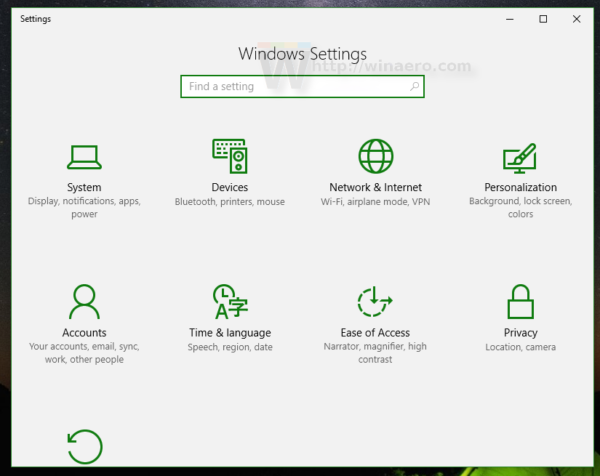
- Přejděte na následující stránku Nastavení:
Personalizace Hlavní panel
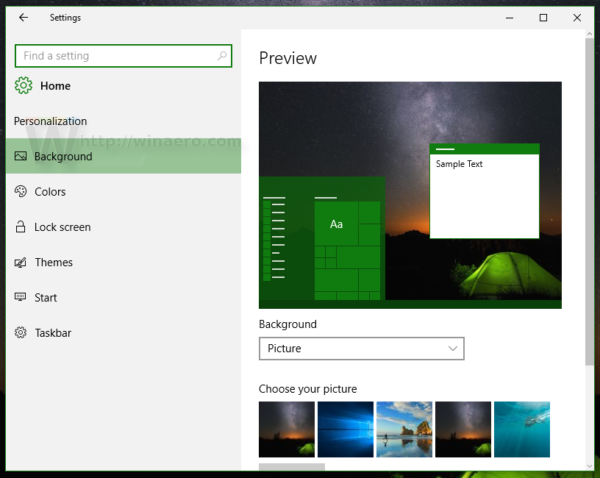
- Vpravo najděte možnost s názvem Zobrazit odznaky na tlačítkách na hlavním panelu . Chcete-li deaktivovat odznaky na hlavním panelu pro aplikace, musíte toto nastavení vypnout.
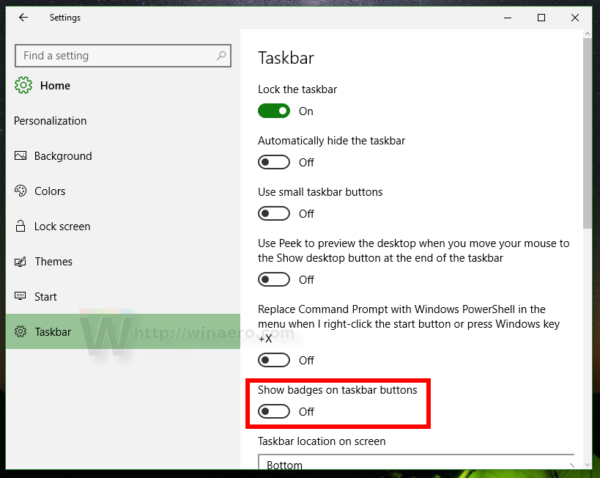 Jakmile to uděláte, odznaky zmizí.
Jakmile to uděláte, odznaky zmizí.
A je to! Pokud si to rozmyslíte, odznaky lze znovu aktivovat pomocí stejné možnosti.

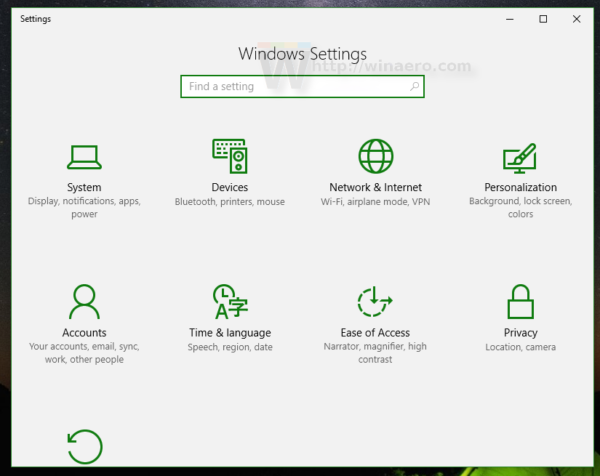
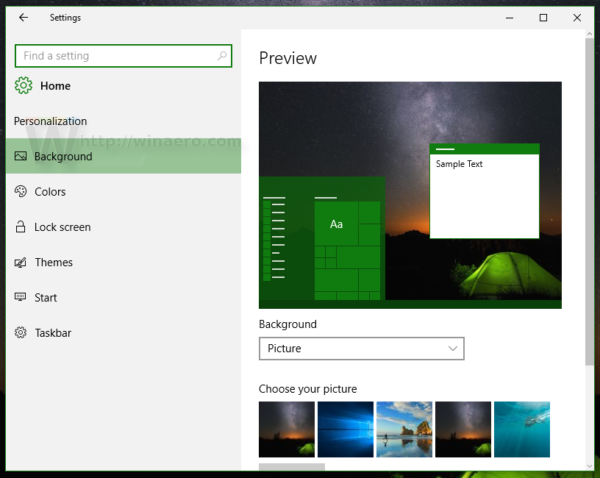
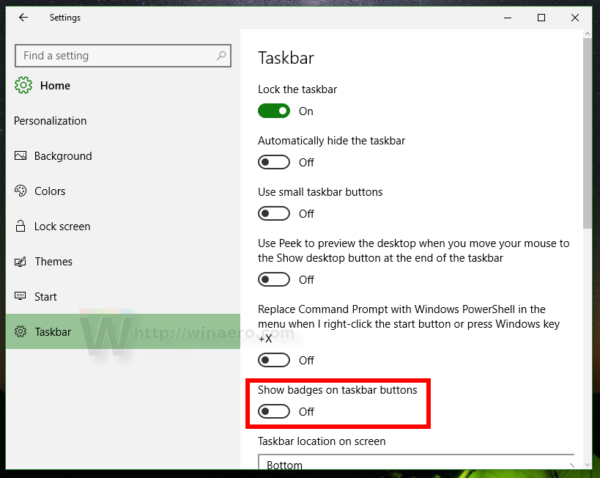 Jakmile to uděláte, odznaky zmizí.
Jakmile to uděláte, odznaky zmizí.







